教程介绍
几何画板如何画反比例函数图像?很多的小伙伴都表示不知道怎么在软件中去制作画反比例函数图像,这篇文章就是为大家带来了几何画板绘制反比例函数的简单操作,一起来看看吧。
操作步骤
1、打开软件进入主界面后,选择【绘图】、【定义坐标系】命令,点击建立坐标系。
2、使用鼠标点击绘图区右键选择【新建函数】,然后打开新建函数对话框,输入函数如1/x,点击【确定】。
3、继续选择【函数表达式】使用鼠标右键点击,选择【绘制函数】操作完成在绘图区应该出现下图所示的函数图像。
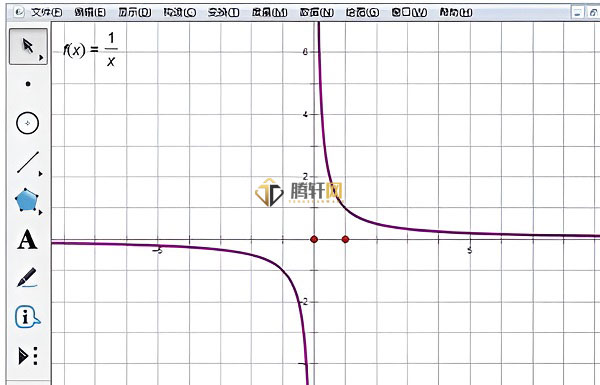
画可变的反比例函数
1、首先,在函数图的x轴上建立一个点P,度量点P的横坐标。
2、使用鼠标进入【绘图区】右键选择【新建函数】,然后打开,新建函数的对话框,以其横坐标为可变参数,选定横坐标,输入函数XP/x,点击“确定”按钮,就可以得到函数表达式。
3、这个时候只要选中【函数表达式】使用鼠标右键,选择【绘制函数】、【绘制函数图像】当拖动点P移动时,函数也会随之变化。
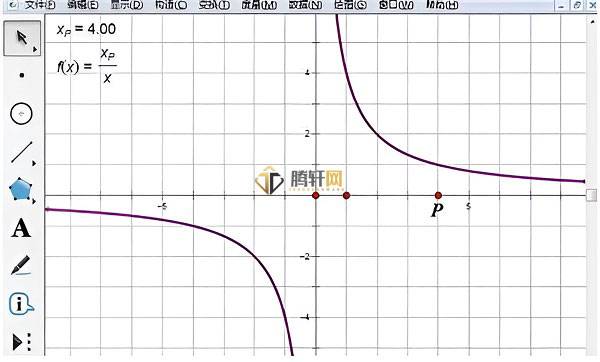
以上本篇文章的全部内容了,感兴趣的小伙伴可以看看,更多精彩内容关注腾轩网www.tengxuanw.com







